SAP DesignStudio-HANAモードインタラクティブ
SAP Design Studioはローカルで起動し、に移動して設定をSAPHANAモードに変更できます。 Tools → Preferences。
アプリケーション設計では、ローカルではなくSAP HANAを設計モードとして選択する必要があり、SAPHANAをデータソースとして使用してアプリケーションを設計できます。
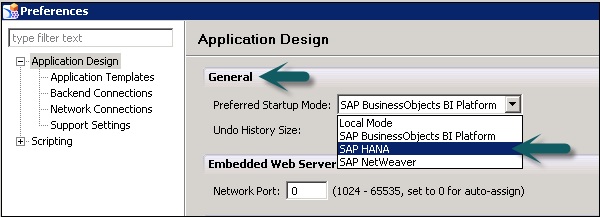
再起動する必要があり、起動モードになったらDesignStudioに変更します。[OK]をクリックすると、DesignStudioを再起動するように求められます。
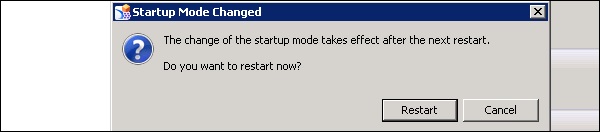
SAPHANA接続を使用してデータソースを追加できるようになりました。
ストリーミングデータソースに接続する
SAPでデータソースをストリーミングすると、DesignStudioでリアルタイムデータの視覚化を作成できます。ストリーミングデータソースに接続するには、リアルタイムパッケージがインストールされていて、Design Studio1.4が必要です。
これらはSAPMarketplaceからダウンロードできます。リアルタイムパッケージをインストールするには、Tools → Install Extension to Design Studio。

[ヘルプ]タブに移動すると、リアルタイムの機能を確認できます。
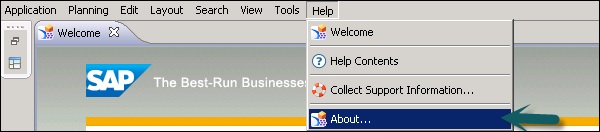
リアルタイムパッケージに加えて、SAPEnterpriseストリーミングパッケージが必要です ESP SP9。

リアルタイムストリーミングで時間ベースのラインを作成する
時間ベースの折れ線グラフは、標準の折れ線グラフと比較してデータに切れ目がある場合、null値を処理できます。
ストリーミングデータソースも構成され、ESPに接続されます。

チャートコンポーネントをDesignStudioのエディター領域に追加します。

次のスクリーンショットに示すように、データソースをグラフにドラッグします。

グラフの種類に移動して、ドロップダウンリストから[追加のグラフ]を選択できます。
